We blijven antidiefstaltoepassingen voor smartphones beoordelen op Android gebaseerd. In het laatste artikel, Zoek mijn apparaat, Dr.Web en Avast Antivirus, en volgens de resultaten werd Avast Antivirus de meest effectieve en effectieve als onderdeel van de antivirus van de Tsjechische ontwikkelaar.
Echter, Google-oplossing het is niet minder capabel en kan worden gebruikt als een uitwijkmogelijkheid, en als je een goede antivirus in de kit wilt, dan heb je de oude "Doctor" nodig (hoewel de antidiefstal daar niet gratis is). Misschien vindt u onder andere toepassingen: waardige vervanging Avast?
Nieuwe proefpersonen - Kaspersky Mobile Antivirus en Mobiele beveiliging& Antivirus (Eset). En als in laatste functie anti-diefstal verscheen relatief recent, de eerste was een van de pioniers van deze technologie, ook al behandelde het het een beetje koel. Nou, laten we eens kijken hoe de dingen in de loop der jaren zijn veranderd.
De testapparatuur was:
- Tablet DEXP Ursus 8EV2 3G (Android 4.4.2, MT8382 processor, 4 x Cortex-A7 1.3 GHz, Mali-400 MP2 video core, 1 GB RAM, 4000 mAh batterij, 3G module, Wi-Fi 802.11b/g/n ) ;
- Smartphone Homtom HT3 Pro (Android 5.1 Lollipop, MT6735P processor, 4 x Cortex-A53 1.0 GHz, 64-bit, Mali-T720 video core, 2 GB RAM, 3000 mAh batterij, 4G module, Wi-Fi 802.11b/g/n ).
Kaspersky Mobile Antivirus: Kaspersky en dat zegt alles

De nieuwe antidiefstalbeveiliging van de eminente ontwikkelaar weet nu hoe hij in het geheim een indringer moet fotograferen, het apparaat op afstand moet vinden met behulp van een webservice, IP-adressen moet opsporen en het apparaat ook als een gek kan laten gillen. Op het eerste gezicht niets bijzonders (en dit hebben we vaker gezien), maar de vraag is hoe deze opties worden geïmplementeerd en hoe effectief.
Introductie en pre-configuratie
De applicatie zelf is qua uiterlijk echt veranderd. Tegelijkertijd wordt ons onmiddellijk aangeboden om verbinding te maken met de My Kaspersky-webservice, waar u op afstand het apparaat kunt zoeken, blokkeren en beheren, evenals het abonnement en andere dingen kunt manipuleren. traditioneel aanwezig betaalde versie, zonder welke, zoals u weet, op welke manier dan ook.



Het blijkt dat voor degenen die Kaspersky Internet Security antivirus op Android gebruiken, dit niet het einde is. De applicatie heeft tenslotte een prachtige antidiefstalfunctie, die: uitgebreide functionaliteit om een dief te vangen of om een verloren apparaat te lokaliseren. Beschouwen typische situaties en suggereren manieren om het probleem op te lossen.
Wat te doen als je je smartphone kwijt bent?
Je wordt bijvoorbeeld wakker na een nieuwjaarsfeestje en weet niet waar je telefoon is. VAN Kaspersky gebruiken Internet beveiliging voor Android vindt u uw apparaat zonder te proberen de gebeurtenissen van de hele avond opnieuw af te spelen.
Uiteraard kruipt het toestel zelf niet naar de eigenaar. De gebruiker moet Anti-Theft onmiddellijk na het installeren van de applicatie op de smartphone instellen om deze functie in de toekomst indien nodig te kunnen gebruiken. Voila - nu kun je je telefoon lokaliseren met elk apparaat met een internetverbinding, zoals een tablet.
Korte instructie:
- Paneel openen snelle start en selecteer Aanpassen
- Kies Anti-diefstal
- Klik op Toegestane opdrachten
- Controleer of de functie Blokkeren en zoeken is ingeschakeld, klik op Opslaan
- Als het apparaat ontbreekt:
- – ga naar de Kaspersky Lab-webportal
- – klik in het gedeelte Blokkeren en zoeken op Blokkeren en zoeken
- Na een tijdje zie je waar je telefoon is
Wat te doen als uw telefoon tijdens het transport wordt gestolen?
Heel vaak in openbaar vervoer zakkenrollers zijn actief. Hun gemakkelijke prooi zijn smartphones die verleidelijk uit de zakken van burgers steken, die niet alleen duur zijn, maar ook belangrijke informatie opslaan.
De applicatie gebruiken Kaspersky Internet Beveiliging voor Android, je kunt op afstand een alarm activeren op een gestolen apparaat (bijvoorbeeld door een apparaat van een medereiziger te lenen om de nodige sms te sturen) en de dief direct identificeren.
Korte instructie:
- Selecteer Anti-diefstal
- Voer de toegangscode in die tijdens de eerste installatie is ingesteld
- Selecteer Toegestane opdrachten
- Controleer of de Sirene-functie is ingeschakeld, klik op Opslaan
- Als de telefoon ontbreekt, stuur dan een sms vanaf een ander apparaat naar het nummer van de ontbrekende telefoon: alarm:
Hoe het nieuwe nummer van een verloren smartphone te weten te komen?
Maar wat als de dief erin slaagde veilig te ontsnappen van de plaats delict en zelfs voorzichtig de simkaart verwisselde, vraagt u zich af? Anti-dief komt weer te hulp.
Met Kaspersky Internet Security voor Android kom je er op afstand achter nieuw nummer Simkaarten van het gestolen toestel en misschien zelfs de dader achterhalen.
Korte instructie:
- Na initiële setup Antidiefstalfuncties breiden het snelstartpaneel uit en selecteren Instellingen
- Selecteer Anti-diefstal
- Voer de toegangscode in die tijdens de eerste installatie is ingesteld
- Selecteer SIM-bediening
- Vink de vakjes aan: SIM-beheer en Blokkeren bij het wisselen van de SIM-kaart. Selecteer een telefoonnummer om aan te geven waar het nieuwe SIM-nummer vandaan komt
- Voer uw telefoonnummer in en klik op Opslaan. Als de telefoon nu zoekraakt en de simkaart erop wordt gewijzigd, wordt de telefoon automatisch geblokkeerd, en weer aan gespecificeerd aantal een nieuw sim-nummer wordt verzonden.
Dus wees voorzichtig in op openbare plaatsen, draag je smartphones niet in de achterzakken van je broek, slecht geritste tassen, vergeet je favoriete gadgets niet aan de cafétafels. Als er toch problemen optreden, zal Anti-thief je te hulp komen.
Deze recensie richt zich op de Kasperky Tablet-oplossing Russische beveiliging antivirusbedrijf "Kaspersky Lab", ontworpen voor uitgebreide bescherming tablets met een besturingssysteem Google Android. Het product bevat zowel antivirusfuncties, waaronder cloudtechnologieën, als aanvullende onlinediensten, zoals de antidiefstalservice, die kunnen helpen bij verlies of diefstal van een apparaat.
Invoering
Volgens het analytische bedrijf Strategy Analytics was in 2011 het aandeel van de verkoop van tablets op Android-platform steeg van 29% in het vierde kwartaal van 2010 tot 39% in het vierde kwartaal van 2011. In totaal zijn er in 2011 66,9 miljoen tablets verkocht, 260% meer dan in 2010.
In dergelijke omstandigheden een product dat kan helpen bij het organiseren van antivirusbescherming tablet-apparaat, zou overbodig zijn. Nog beter, als de interface van een dergelijk programma is aangepast aan de resolutie van hun schermen en ook functies bevat die apparaten niet alleen kunnen beschermen tegen cybercriminelen, maar ook tegen gewone oplichters en dieven.
Vandaag zullen we een van deze producten overwegen: Kaspersky Tablet Security.
Systeem vereisten
Kaspersky Tablet Security ondersteunt de besturingssysteem Android-systeem volgende versies: 2.2, 2.3, 3.0, 3.1, 3.2 en 4.0.
Minimale ondersteunde schermresolutie: 480x800 pixels.
Opmerking: Voor de review is een resolutie van 1024x768 pixels gebruikt.
De distributiekit van Kaspersky Tablet Security is als volgt verkrijgbaar:
- op de volgende pagina van de Kaspersky Lab-website;
- in een doosversie via Kaspersky Lab-partners.
Installatie en eerste configuratie
Het installeren van Kaspersky Tablet Security gebeurt op precies dezelfde manier als elk ander programma op Kaspersky Tablet Security. In dit geval wordt het programma namens de systeembeheerder geïnstalleerd. Installatie is niet mogelijk als het apparaat geen SD-kaart heeft.
Na een succesvolle installatie van Kaspersky Tabletbeveiligingspictogram voor dit programma verschijnt tussen de pictogrammen van anderen geïnstalleerde programma's op het scherm Applicaties (Figuur 1).
Afbeelding 1: PictogramKasperskyTabletBeveiliging tussen de programma's die op het apparaat zijn geïnstalleerd

Bij de eerste start Kaspersky-interface Tablet Security start de eerste installatiewizard. Op het eerste scherm wordt u gevraagd om te bekijken licentieovereenkomst en accepteer het.
Daarna moet de gebruiker een gebruikslicentie verkrijgen. In dit geval zijn er 3 opties om het te verkrijgen (Figuur 2):
- activeer de commerciële versie van het programma;
- een licentie kopen via een online winkel;
- een proeflicentie activeren.
Afbeelding 2: Een gebruikslicentie verkrijgenKasperskyTabletBeveiliging

De eerste optie moet worden geselecteerd als de gebruiker al een gekochte activeringssleutel in handen heeft, bestaande uit 4 groepen van 5 tekens.
Bij het kiezen van de tweede optie opent er een browser op de pagina van de webwinkel, waar je een licentie kunt aanschaffen.
Met de derde optie kunt u een proeflicentie krijgen die 7 dagen geldig is - dit is proefperiode Kaspersky gebruiken tabletbeveiliging. De eigenaardigheden van deze licentie zijn een inscriptie op alle schermen van het programma over het naderende einde van de licentie, evenals een lange periode tussen synchronisatiesessies tussen het apparaat en de webportal bij gebruik van de antidiefstalfunctie.
Afbeelding 3: Activering apparaatbeheerder inKasperskyTabletBeveiliging

Deze procedure is nodig om het webportaal te kunnen gebruiken bij verlies of diefstal van het apparaat. Tegelijkertijd waarschuwt het programma dat door het activeren van de apparaatbeheerder dit product de volgende acties kan uitvoeren:
- Verwijder alle apparaatgegevens zonder waarschuwing door de instellingen te resetten;
- Wijzig het wachtwoord om het scherm te ontgrendelen;
- Regels voor wachtwoordselectie wijzigen - bepaal de lengte van het wachtwoord en de tekens die worden gebruikt om wachtwoorden in te voeren om het scherm te ontgrendelen;
- Houd pogingen bij om het scherm te ontgrendelen, waarmee u de telefoon kunt vergrendelen of alle gegevens erop kunt verwijderen als de drempelwaarde van pogingen om het verkeerde wachtwoord in te voeren, is overschreden;
- Vergrendel scherm;
- Stel de vervaldatum van het wachtwoord in;
- Stel apparaatopslagversleuteling in.
Door de apparaatbeheerder te activeren, kunt u Kaspersky Tablet Security ook beschermen tegen ongeoorloofde deactivering (door malware of een indringer die in handen is gevallen van een beveiligd apparaat). Dienovereenkomstig is het onmogelijk om dit programma te verwijderen zonder het beheerderswachtwoord van Kaspersky Tablet Security te kennen.
Na het accepteren van deze voorwaarden, moet de gebruiker een geheime toegangscode bedenken voor de programmaparameters - deze moet bij elke start worden ingevoerd. In dit geval moet de code 4 tot 16 karakters bevatten (Figuur 4).
Afbeelding 4: Ingang geheime code instellingen wijzigenKasperskyTabletBeveiliging

Daarna moet u een account aanmaken op de webportal om het apparaat te beheren in geval van verlies of diefstal (Afbeelding 5). Om dit te doen, moet de gebruiker zijn e-mailadres om het bestaan van een persoonlijke identifier Kaspersky ID in de Kaspersky Lab-database te controleren, of om een nieuwe identifier aan te maken. Als Kaspersky Tablet Security voor de eerste keer op een apparaat wordt geïnstalleerd, wordt u in elk geval gevraagd de naam van het apparaat in te voeren waaronder het op de webportal wordt weergegeven.
Figuur 5: Registratie op het webportaalKasperskyTabletBeveiliging

Op dit voorinstelling Kaspersky Tablet Security is beëindigd.
Hoofdinterfacevenster van Kaspersky Tablet Security
Bij volgende openingen van de Kaspersky Tablet-interface Gebruikersbeveiliging u moet de geheime code invoeren die is ingesteld tijdens de eerste installatie van het programma (Figuur 6).
Afbeelding 6: De geheime code invoeren inKasperskyTabletBeveiliging

Als deze procedure succesvol was, wordt het hoofdvenster van Kaspersky Tablet Security weergegeven, waarin u de belangrijkste instellingen van verschillende programmacomponenten kunt zien - Anti-Virus, Anti-Theft en Web Filter (Figuur 7).
Afbeelding 7: HoofdinterfacevensterKasperskyTabletBeveiliging

Als u op de knop klikt in de vervolgkeuzelijst met eigenschappen die overeenkomen met een of ander onderdeel van Kaspersky Tablet Security, wordt het contextmenu met betrekking tot dit beveiligingsonderdeel weergegeven (Afbeelding 8).
Afbeelding 8: Verschuivend contextmenu in het hoofdvensterKasperskyTabletBeveiliging

De volgende elementen zijn beschikbaar voor de Anti-Virus-component:
- "Check" (start de antivirusscanner);
- "Update" (begint te controleren op programma-updates en virusdatabases);
- "Instellingen" (opent het instellingenscherm antivirus bescherming).
Bij het starten van de scanner (Afbeelding 9) krijgt de gebruiker drie opties voor de scanmodus:
- Volledige controle;
- Map controleren;
- Geheugencontrole.
Afbeelding 9: AntivirusscannerKasperskyTabletBeveiliging

Om uit te proberen antivirus component Kaspersky Tablet Security had een van de aanpassingen van het populaire Angry Birds-spel op het apparaat geïnstalleerd, waaraan de aanvallers kwaadaardige code, gedefinieerd als achterdeur.AndroidOS.kungfu.een. Tijdens het scannen Kaspersky-systemen Tabletbeveiliging, gaf het bijbehorende bericht weer (Afbeelding 10).
Afbeelding 10: Ontdekking malware BackDoor.AndroidOS.KungFu.a virusscannerKasperskyTabletBeveiliging

De actie "Verwijderen" werd geselecteerd, waarna Kaspersky Tablet Security de procedure startte om Angry Birds van het systeem te verwijderen (Figuur 11). Zo werd het systeem vrijgemaakt van malware.
Afbeelding 11: De malware verwijderenBoosvogels

In ons geval was de malware al op het systeem geïnstalleerd en werd daarom gedetecteerd door de on-demand scanner. Als Kaspersky Tablet Security op het systeem was geïnstalleerd voordat het schadelijke programma werd geïnstalleerd, zou het onmiddellijk door de antivirus worden gedetecteerd op het moment dat u het probeert te installeren.
Nutsvoorziening kaspersky-updates Tablet Security maakt verbinding met de Kaspersky Lab-updateserver en geeft aan het einde van de updatesessie het resultaat weer (Afbeelding 12).
Afbeelding 12: Resultaat van het updateprogrammaKasperskyTabletBeveiliging

Voor het onderdeel Antidiefstal in het hoofdvenster van de Kaspersky Tablet Security-interface in contextmenu de volgende artikelen zijn beschikbaar:
- "Web Portal" (verplaatst naar de webportal van Kaspersky Tablet Security);
- “Instellingen” (opent het instellingenscherm van de antidiefstalservice).
Het Web Portal-element leidt de gebruiker om naar: speciale sectie plaats (Figuur 13). Tegelijkertijd kan de sectie worden geopend bij een bezoek, niet alleen van mobiele toestellen, maar met desktop computers en laptops - dat wil zeggen, van alle apparaten met een browser en een internetverbinding.
Afbeelding 13: Web- portaalKaspersky Tablet-beveiliging

Met behulp van deze site kan de eigenaar hoogstwaarschijnlijk zijn verloren of gestolen apparaat retourneren, en als dit niet mogelijk is, verwijder dan in ieder geval het hele persoonlijke informatie, die niet in handen van aanvallers mag vallen. Met behulp van de webportal kunt u opdrachten naar het apparaat sturen, zoals:
- Het apparaat blokkeren met de mogelijkheid om een bericht op het scherm weer te geven;
- Definitie geografische coördinaten apparaten;
- Een foto maken van voor camera apparaten;
- Alleen de persoonlijke gegevens van de gebruiker verwijderen;
- Verwijder alle gegevens van het apparaat. Het apparaat ontvangt geen externe opdrachten meer van de Kaspersky Tablet Security-webportal. Alle informatie van de geheugenkaart wordt ook verwijderd als deze in het apparaat aanwezig is.
In de interface van de Kaspersky Tablet Security-webportal worden, wanneer opdrachten naar het apparaat worden verzonden, het proces van het verzenden van opdrachten naar het apparaat en het resultaat van de uitvoering in realtime weergegeven. Het bovenste deel van het venster geeft de resterende tijd weer tot de volgende synchronisatie met het apparaat. Dus een voldoende informatieve Feedback met een verloren toestel.
De volgende items zijn beschikbaar in het contextmenu voor het onderdeel Webfilter in het hoofdvenster van de Kaspersky Tablet Security-interface:
- "Browser" (opent de internetbrowser van het apparaat);
- "Instellingen" (opent het instellingenscherm van het onderdeel "Webfilter").
Rechts bovenhoek Het hoofdscherm van de interface van Kaspersky Tablet Security heeft altijd een wit tandwielpictogram, dat, wanneer erop wordt geklikt, de instellingen opent voor alle beveiligingscomponenten van het programma.
Kaspersky Tablet Beveiligingsinstellingen
Antivirusinstellingen bevatten verschillende vensters: "Bescherming", "Scannen", "Bijwerken" en "Quarantine".
In het venster "Bescherming" (Figuur 14) kan de gebruiker:
- Selecteer een van de beveiligingsmodi;
- Scannen in- of uitschakelen met informatie uit de Kaspersky Security Network-cloud;
- Stel de typen bestanden in die moeten worden gecontroleerd (alle bestanden of alleen uitvoerbare bestanden);
- Selecteer de actie die moet worden ondernomen wanneer een bedreiging wordt gedetecteerd (verzend kwaadaardige objecten in quarantaine, verwijder ze of sla ze over).
Afbeelding 14: Instellingen voor antivirusbescherming inKasperskyTabletBeveiliging

De volgende beveiligingsmodi zijn beschikbaar:
- "Geavanceerd" (nieuwe geïnstalleerde programma's worden gecontroleerd en controle van acties op bestanden);
- "Aanbevolen" (alleen nieuw geïnstalleerde programma's worden aangevinkt);
- "Uitgeschakeld" (niets is aangevinkt).
In de geavanceerde modus worden dienovereenkomstig meer apparaatbronnen besteed aan scannen, wat de levensduur van de batterij van het apparaat negatief beïnvloedt.
Het venster "Controleren" (Afbeelding 15) is gewijd aan de antivirusinstellingen op aanvraag. De volgende instellingen zijn beschikbaar:
- Typen bestanden die worden gescand (allemaal of uitvoerbaar);
- De noodzaak om archieven te controleren;
- De noodzaak om te proberen bestanden te desinfecteren waarin een bedreiging is gedetecteerd;
- Selecteren van de te ondernemen actie als desinfectie niet mogelijk is (bestand in quarantaine sturen, actie aanvragen, verwijderen of overslaan);
- Een geplande scan plannen (een keer per week, een keer per dag, uitgeschakeld).
Afbeelding 15: On-demand scannerinstellingen inKasperskyTabletBeveiliging

In het Update-venster (Afbeelding 16) kunt u informatie bekijken over een beschikbare update, evenals een on-demand update van virusdatabases uitvoeren en een geplande update instellen. De standaardinstelling is om eenmaal per week te updaten.
Afbeelding 16: Update-instellingenKasperskyTabletBeveiliging

In het venster Quarantaine (Afbeelding 17) kunt u de inhoud van de quarantaine van Kaspersky Tablet Security bekijken en acties uitvoeren met de objecten erin.
Afbeelding17: QuarantaineinKaspersky Tablet-beveiliging

Het venster "Webportal" (Afbeelding 18) bevat informatie met het adres van het Kaspersky Tablet Security-webportaal, de knop "Openen" waarmee u direct naar het webportaal kunt gaan, de verwachte tijd tot de volgende synchronisatie van het apparaat met de Kaspersky Tablet Security-webportal, evenals informatie over: rekening, waarmee het beveiligde apparaat is verbonden.
Afbeelding 18: Web Portal-venster in instellingenKasperskyTabletBeveiliging
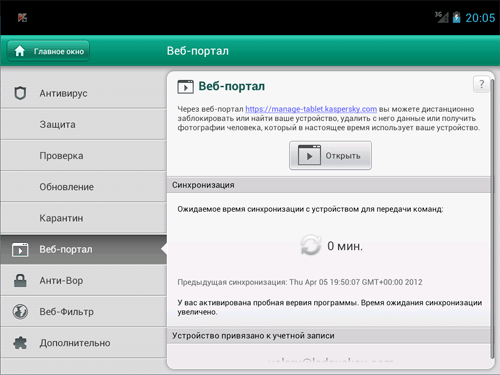
Antidiefstalvenster (Figuur 19) in Kaspersky-instellingen Tabletbeveiliging wordt gebruikt om de mogelijkheid op afstand in en uit te schakelen:
- Blokkeer het apparaat;
- Breng er GPS-coördinaten van over;
- Stuur foto's die in het geheim zijn gemaakt;
- Gegevens van het apparaat verwijderen.
RiAfbeelding 19: Antidiefstalinstellingen inKasperskyTabletBeveiliging

Met de instellingen van de webfilter (Afbeelding 20) kunt u het alleen in- en uitschakelen en de standaard internetbrowser starten die op het apparaat is geïnstalleerd.
Figuur 20: Webfilterinstellingen inKaspersky Tablet-beveiliging

Ten slotte bevat het venster met aanvullende instellingen voor Kaspersky Tablet Security (Afbeelding 21) informatie over de licentie (met de optie om deze te vernieuwen), evenals instellingen met betrekking tot deactivering:
- meldingen;
- Geluidswaarschuwingen;
- Widgetweergave op het hoofdscherm van het apparaat.
Je kunt ook vanuit dit venster rennen verwijder kaspersky Tabletbeveiliging en informatie over het programma weergeven.
Afbeelding 21: Extra opties het werkKasperskyTabletBeveiliging

conclusies
Over het algemeen is Kaspersky Tablet Security beschermend softwareproduct, die tegenwoordig een adequate barrière vormt voor kwaadaardige schema's die door cybercriminelen worden gebruikt om zichzelf te verrijken. Het kan worden aanbevolen aan zowel beginners als geavanceerde gebruikers tabletcomputers.
Een van de voordelen van het product zijn:
- Eenvoudige installatie en initiële configuratie van het programma.
- Gebruik cloudtechnologieën om de nieuwste Android-bedreigingen te detecteren.
- Een handig webportaal en de Anti-Theft-functie, die de kans op het teruggeven van een verloren of gestolen tablet aan de eigenaar aanzienlijk kan vergroten.
- Voldoende ergonomische indeling van instellingen voor Kaspersky Tablet Security per componenten.
Een van de nadelen van het product kan worden opgemerkt:
1. Onvoldoende flexibiliteit bij het configureren van het webfilter, waarmee u het alleen aan en uit kunt zetten - voor dit onderdeel kunt u acties configureren wanneer u probeert een site te openen met kwaadaardige inhoud. Als een site bijvoorbeeld op de witte lijst staat, maar momenteel geïnfecteerd door een kwaadaardig script te injecteren, zou het mogelijk zijn om het on-the-fly te verwijderen kwaadaardig script, waarbij de resterende inhoud wordt weergegeven. Of het zou leuk zijn als de gebruiker de acties van het programma zou kunnen kiezen voor verschillende categorieën sites (sommige analoge ouderlijk toezicht, maar ook voor volwassenen, wanneer u sites met twijfelachtige inhoud kunt blokkeren wanneer dat nodig is, bijvoorbeeld tijdens zakelijke bijeenkomsten).
2. Er is ook geen mogelijkheid om de verbinding van het apparaat met de webportal rechtstreeks vanuit het instellingenvenster van Anti-Theft te testen. Het zou erg handig zijn om op te drukken speciale knop, kijk of er nu een mogelijkheid is om bijvoorbeeld de GPS-coördinaten van het apparaat, foto's ervan te krijgen of de mogelijkheid om gegevens te verwijderen. Misschien is het leuk om zo'n controle periodiek uit te voeren en bij gebrek aan communicatie de gebruiker van het programma hierover te informeren.
Zoals te zien is, zijn de geconstateerde tekortkomingen meer voorstellen voor implementatie in de toekomst. versies van Kaspersky tabletbeveiliging. Het product heeft geen duidelijke gebreken.







